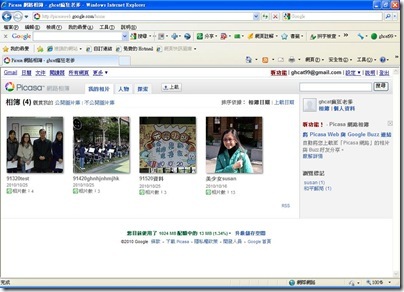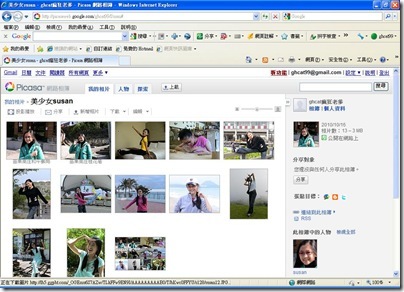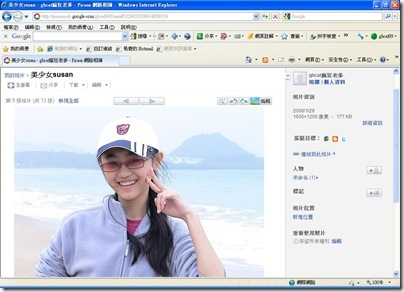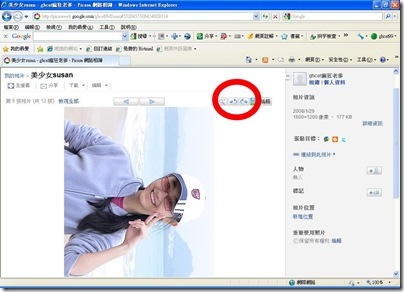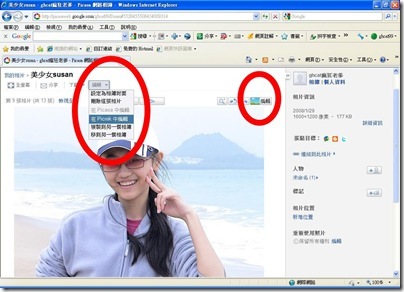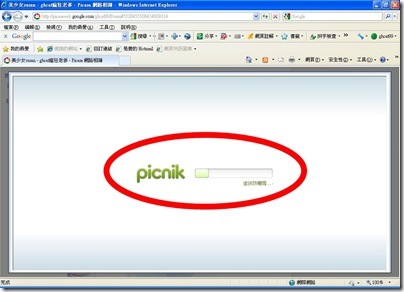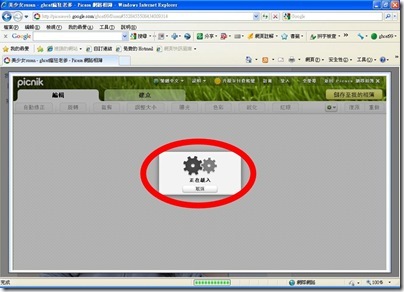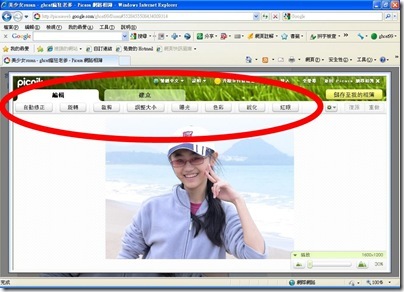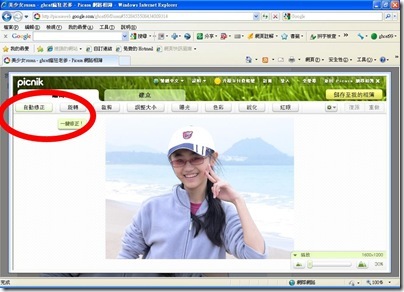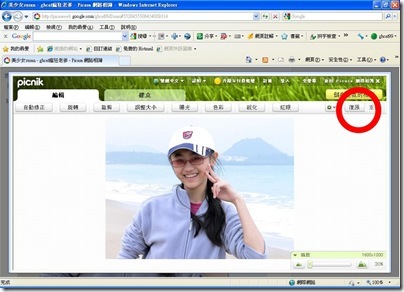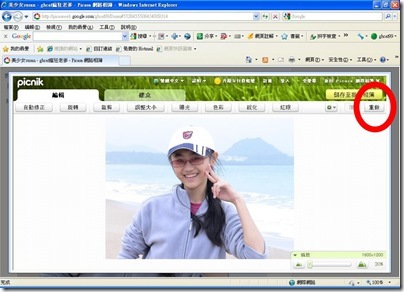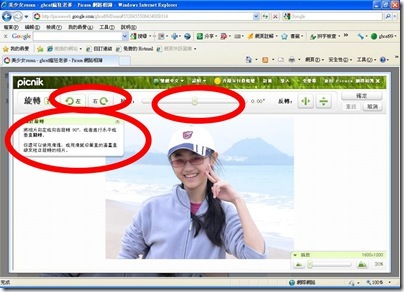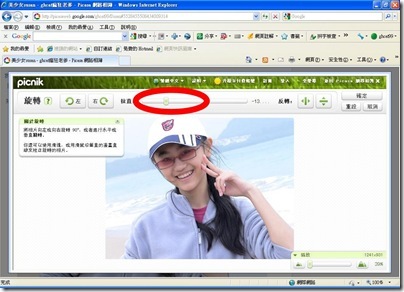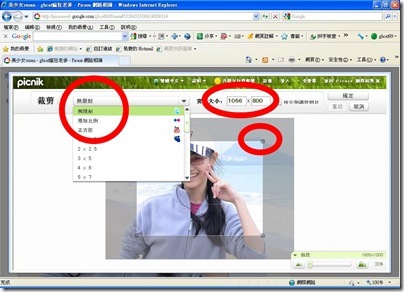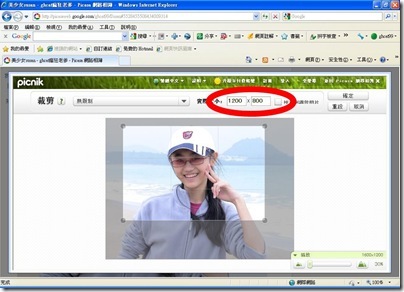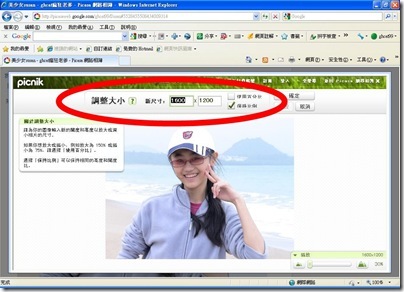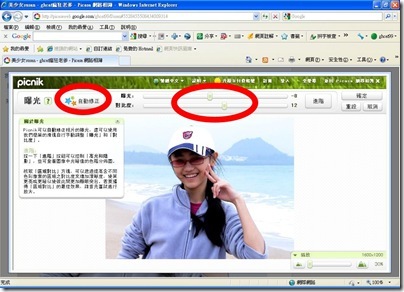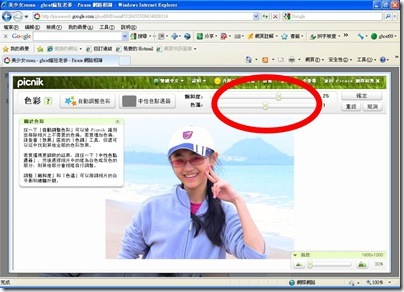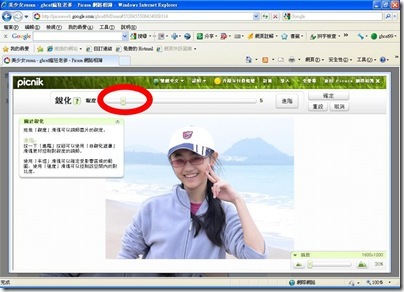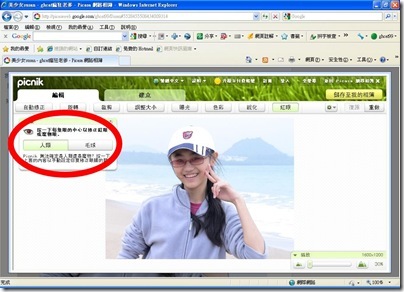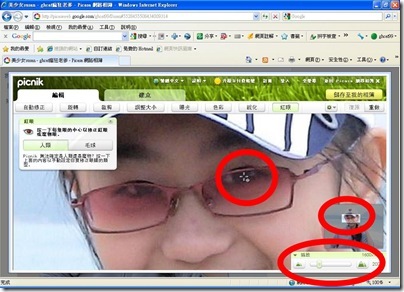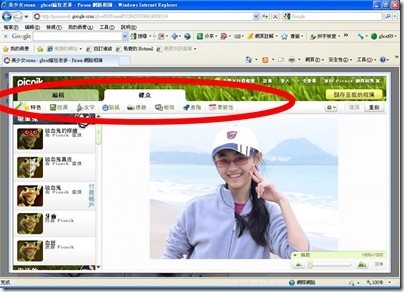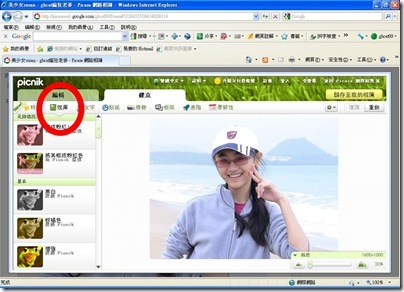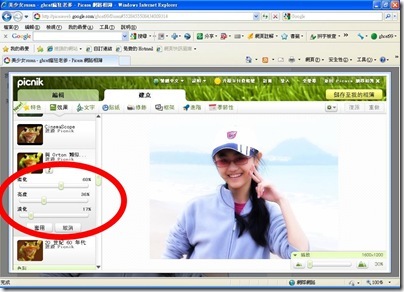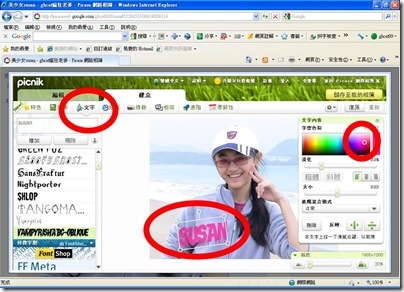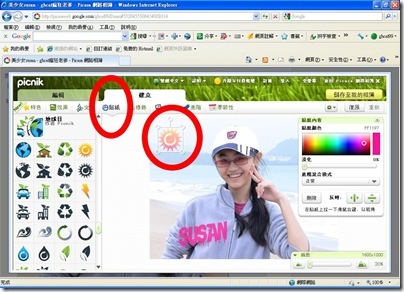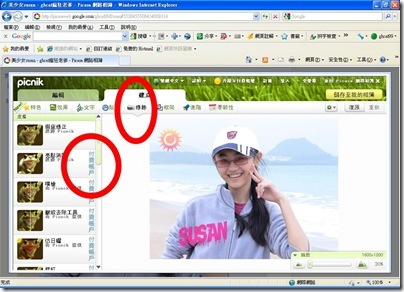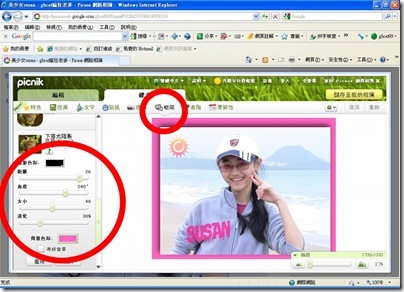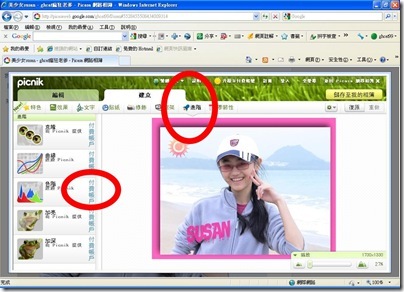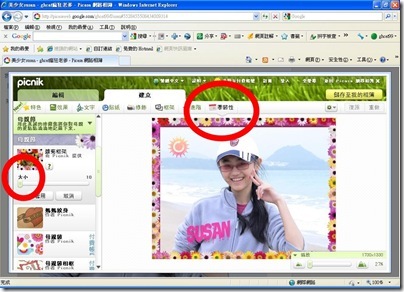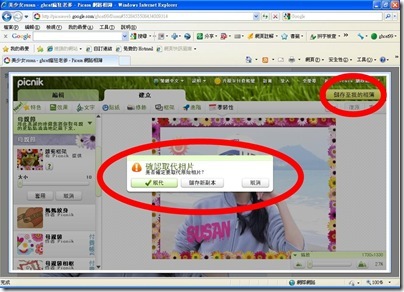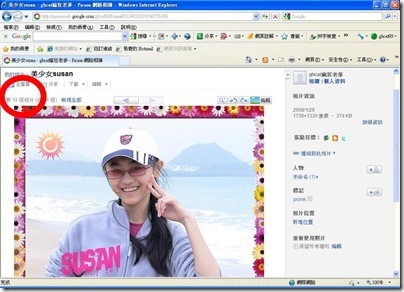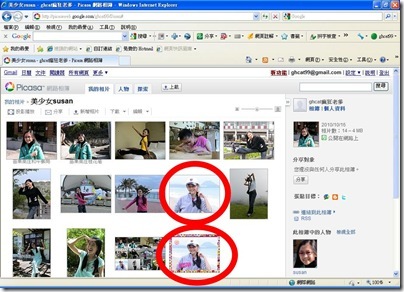Picasa網路相簿-線上照片編輯 Picnik 程式簡單操作
宜蘭縣國華國中 魏裕常老師
Picasa 網路相簿提供一個簡易卻很夠用的線上照片編輯程式 Picnik,讓你能夠輕鬆編輯照片,完全不用下載任何程式,這是雲端科技的一部份,也是未來線上服務的重點。
首先先登入自己的 Picasa 網路相簿
點選一本相簿
點選一張要編輯的照片
如果只是要旋轉照片,直接點選左右旋轉即可
進入編輯可點右方的編輯,或編輯中的"在 Picnik 中編輯" (編輯中還有其他功能,如複製、移動等)
在入線上編輯程式 (第一次會比較久)
載入中
基本的編輯有常用的功能
滑鼠移到每一個功能都會有簡易說明
每一個動作完成都可以復原
復原完也可以在重做,在存檔以前都可以改
每一個功能進去以後都會有進一步的說明,旋轉功能除左有轉以外,還可以任意角度旋轉
用拖拉的方式可以完成,只是它會才剪掉外面的部份
裁剪的功能有一些內定值,也可以自己定義大小,或用滑鼠拖拉
確定大小候用滑鼠拖拉裁剪的位置
調整大小是把照片作調整,除了用像素,也可以用百分比
曝光的修正是常用功能,除自動修正外,建議用手動,不過每台電腦顯示器亮度對比不同,修正時需要考慮
色彩的飽和度跟色溫也很常用,尤其是早期數位相機普遍對室內照片色溫感應有問題,造成臉部色調不對,可以適當修正一下
如果照片較模糊,可以調一下銳化
偶而因閃光造成紅眼,可以修正一下
修正時建議使用下方放大鏡,調整到完整看到紅眼,點選即可修正
建立的部分屬於後置,以個人化及趣味為主
有特色、效果…
比如要把照片調成浪漫的模糊等,在此也可以有曝光對比的效果,而且功能更強
照片可打上文字說明或浮水印等 (現階段無法對中文字型進行調整)
有很多小貼紙可用
還有很多修飾功能,不過大部分要付費
框架是不錯的功能,可進行各種設定微調
進階功能也是要付費的
季節性還是付費的多,不過免費的還是有不錯的功能可用
完成所有的編輯後,記得要儲存到相簿,建議用"儲存新副本"
儲存後會回到相片,看到真的多了一張
回到相簿也會發現
<<未完待續–瘋狂老爹的家-學習二三事>>